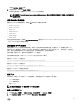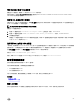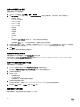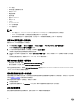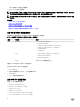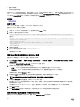Users Guide
• BIOS 设置
• 本地软盘/主要可移动介质
• 本地 CD/DVD
• 硬盘驱动器
• 虚拟软盘
• 虚拟 CD/DVD/ISO
• 本地 SD 卡
• vFlash
• Lifecycle Controller
• BIOS 引导管理器
• UEFI 设备路径
注:
• BIOS 设置 (F2)、Lifecycle Controller (F10) 和 BIOS Boot Manager (F11) 不能设置作为永久引导设备。
• iDRAC Web 界面中的第一引导设备设置会覆盖系统 BIOS 引导设置。
• 使用刷新界面设置 UEFI 设备路径的值。支持在 Dell 13
代或更新的服务器上引导 UEFI 设备路径。
使用 Web 界面设置第一引导设备
要使用 iDRAC Web 界面设置第一引导设备:
1. 转至 Overview(概览) → Server(服务器) → Setup(设置) → First Boot Device(第一引导设备)。
将显示 First Boot Device(第一引导设备)页面。
2. 从下拉式列表中选择所需的第一引导设备,然后单击 Apply(应用)。
系统将从被选择为要进行后续重新引导的设备引导。
3. 要仅在下次引导时从选定设备引导,请选择 Boot Once(引导一次)。此后,系统将从 BIOS 引导顺序中的第一引导设备
引导。
有关各选项的更多信息,请参阅 iDRAC Online Help(iDRAC 联机帮助)。
使用
RACADM
设置第一引导设备
• 要设置第一引导设备,使用 iDRAC.ServerBoot.FirstBootDevice 对象。
• 要为设备启用一次引导,使用 iDRAC.ServerBoot.BootOnce 对象。
有关这些对象的更多信息,请参阅 dell.com/idracmanuals 上提供的 iDRAC RACADM Command Line Interface Reference Guide
(iDRAC RACADM 命令行界面参考指南)。
使用虚拟控制台设置第一引导设备
在服务器通过其引导顺序运行之前,您可以在虚拟控制台查看器中查看服务器时选择要从中引导的设备。可以执行一次引导即
引导至设置第一引导设备中列出的所有支持设备。
要使用虚拟控制台设置第一引导设备,请执行以下操作:
1. 启动虚拟控制台。
2. 在虚拟控制台查看器中,从 Next Boot(下次引导)菜单中设置所需的设备作为第一引导设备。
启用上次崩溃屏幕
要对受管系统崩溃的原因进行故障排除,您可以使用 iDRAC 来捕获系统崩溃图像。
86